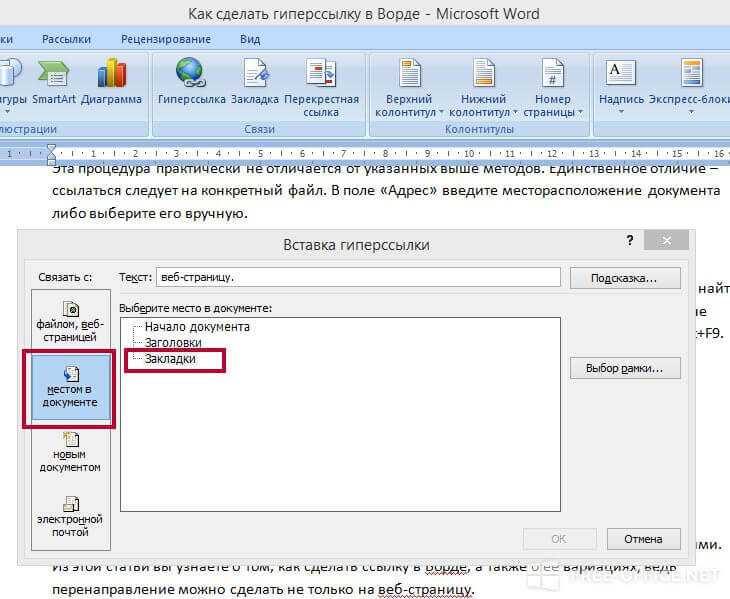Как сделать ссылку в Word и удалить её
20 декабря 2022 Ликбез Технологии
Её можно добавить на какой-то сайт, картинку, фрагмент в тексте и даже другой документ.
В текстовом процессоре Microsoft поддерживается функция гиперссылок, благодаря которой в документах можно вставлять различные ссылки: на веб‑страницы, файлы, определённое место в тексте, другой документ или имейл. Далее рассмотрим их, а также разберёмся, как удалить добавленные ссылки.
Как сделать автоматическую ссылку в Word
Самый простой способ добавить ссылку — просто ввести или вставить адрес на нужную страницу или файл. Поскольку Word автоматически распознаёт URL, адрес сразу же превратится в ссылку. Она будет выглядеть не очень красиво, но когда нужно показать полный URL или просто не хочется заморачиваться — это лучший вариант.
Просто вставьте ссылку, скопировав из адресной строки браузера, или введите вручную с клавиатуры адрес, начиная с www.
Нажмите пробел либо Enter, и текст превратится в подчёркнутую и подсвеченную синим гиперссылку. Кстати, при нажатии Ctrl + Z она снова станет простым текстом. Это на случай, если нужно указать адрес сайта без ссылки.
Кстати, при нажатии Ctrl + Z она снова станет простым текстом. Это на случай, если нужно указать адрес сайта без ссылки.
Как сделать ссылку в Word на веб‑страницу или файл
Ссылку не обязательно вставлять напрямую, её можно назначить на какое‑нибудь слово или фразу в тексте, а также картинку. Так будет правильнее, красивее и понятнее для читателя. Сам же процесс ненамного сложнее.
Выделите нужное слово и на вкладке «Вставка» кликните «Ссылки» → «Ссылка», а лучше просто нажмите сочетание Ctrl + K на клавиатуре.
В открывшемся окошке в поле «Адрес» вставьте URL веб‑страницы или файла.
Выбранное слово станет подчёркнутым и окрасится в синий. Теперь по клику на него с зажатой клавишей Ctrl ссылка откроется в браузере.
Как в Word сделать ссылку на место в тексте
Подобно страницам в интернете можно добавить ссылки на листы и даже определённые фрагменты в документе. Это бывает полезно при составлении курсовых и дипломных работ, а также других объёмных файлов с большим количеством разделов. Для реализации подобного можно использовать оглавление или закладки.
Для реализации подобного можно использовать оглавление или закладки.
Поставьте курсор в место, на которое хотите сослаться, и на вкладке «Вставка» кликните «Ссылки» → «Закладка».
Введите удобное для понимания имя закладки и нажмите «Добавить».
Теперь выделите слово, которое хотите сделать ссылкой, нажмите Ctrl + K, а затем кликните «Место в документе», раскройте список закладок и выберите нужную.
После этого по щелчку по указанному слову с зажатым Ctrl Word мгновенно перейдёт к месту в тексте, на котором вы установили закладку.
Как в Word сделать ссылку на другой документ
По такому же принципу в качестве объекта ссылки можно использовать другие документы Word. Этот метод будет полезен для больших работ, которые содержат сразу несколько файлов, и может сэкономить время при взаимодействии с ними.
Всё так же выделите слово или фразу и нажмите Ctrl + K.
Выберите документ Word в списке файлов.
Теперь, если зажать Ctrl и кликнуть на ссылку, откроется указанный документ.
Ещё один вариант использования ссылок — имейл для обратной связи с читателями вашего документа. По клику на такую ссылку у пользователя будет автоматически открываться создание нового письма с заданной темой в почтовом клиенте по умолчанию.
Выделите слово, которое хотите сделать ссылкой, и нажмите Ctrl + K.
Кликните «Электронная почта», укажите имейл (не пугайтесь, к нему спереди добавится mailto:), тему письма и нажмите OK.
После этого по клику на ссылку читатель сможет написать вам письмо и дать обратную связь.
Как удалить ссылку в Word
Обратный процесс гораздо проще и, что примечательно, одинаков для ссылок любых типов.
Выделите слово или фразу со ссылкой, а затем сделайте правый клик и выберите из контекстного меню «Удалить гиперссылку». Либо просто нажмите Ctrl + Shift + F9 на клавиатуре. Кстати, если выделить весь текст (Ctrl + A) и потом использовать это сочетание клавиш, то Word удалит все ссылки в документе.
После удаления ссылки фрагмент превратится в обычный текст.
Читайте также 🧐✏️📄
- Как перевернуть страницу в Word
- Как создать колонки в Word и убрать их
- Как сделать рамку в Word
- Как убрать большие пробелы в Word между словами
- Как удалить пустую страницу в Word
Как сделать или удалить ссылку в Word
При работе с Word иногда требуется добавить гиперссылку на другой файл или место в документе.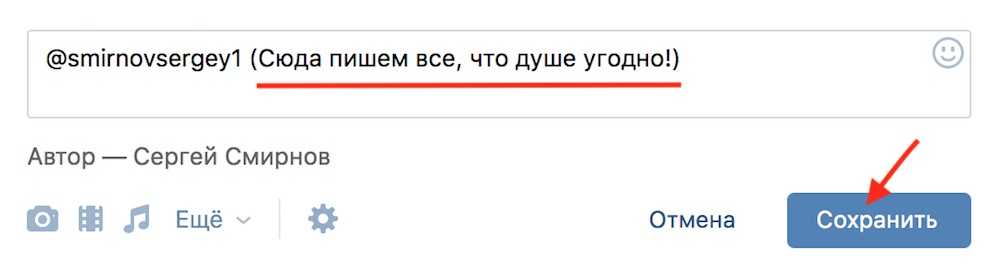 Также сюда можно отнести сноски, выполняемые в различных рефератах и подобных работах. Этот процесс вовсе не сложен, однако многие пользователи, даже работающие в этой программе, не знают, как вставить ссылку в текст Word или удалить её. Рассмотрим каждую ситуацию отдельно, и, благодаря нашим советам, вы легко справитесь с задачей.
Также сюда можно отнести сноски, выполняемые в различных рефератах и подобных работах. Этот процесс вовсе не сложен, однако многие пользователи, даже работающие в этой программе, не знают, как вставить ссылку в текст Word или удалить её. Рассмотрим каждую ситуацию отдельно, и, благодаря нашим советам, вы легко справитесь с задачей.
Пользователи редко используют возможность ссылаться на другие документы или файлы
Гиперссылка на веб-страницу или картинку
Если требуется сделать отсылку к определённой веб-странице либо картинке из интернета, прикрепив её к одному или нескольким словам в тексте Word, действуем следующим образом:
- Скопируйте в буфер обмена ссылку на веб-страницу или картинку из интернета. Взять её можно в адресной строке, используя функцию «Копировать» либо через правую кнопку мыши, кликнув на слово «Копировать» в контекстном меню. Удобно пользоваться «горячими клавишами» Ctrl+C.
- Выделите слова, на которые планировали прикрепить гиперссылку.

- Кликнув на них правой кнопкой мыши, откроете меню, где одной из предлагаемых операций будет «Гиперссылка», на неё и нажимаете.
- Откроется новое окошко, где слева под надписью «Связать с» будет «файлом, веб-страницей».
- Далее под словом «Папка» можете активировать «Просмотренные страницы», там выбрать адрес либо ввести его из буфера обмена в нижнюю строку с подписью «Адрес» (можно с помощью «горячих клавиш» Ctrl+V или использовать правую кнопку и «Вставить»).
- Нажав на «Подсказка», вы дополнительно можете написать текст, видимый при наведении мышкой на слово со ссылкой.
- Нажимаете ОК — всё работает.
Ссылка на другой документ
Аналогично вводится ссылка на другой документ. Выберите в дополнительном окне под словом «Папка» «Текущая папка», кликните на нужный вам файл либо введите в поле «Адрес» место его расположения и название.
Если вам нужно не просто весь файл привязать, а указать на его определённое место, следует вначале добавить закладки на необходимых вам местах. Выполняется это так:
Выполняется это так:
- Поставьте курсор мышки в нужное вам место в тексте или выделите слово/словосочетание.
- Далее во вкладке меню «Вставка» выберите «Закладка».
- В появившемся окошке наберите имя закладки. Оно не должно содержать пробелов, но можно использовать различные символы, например, нижнее подчёркивание вместо пробела.
- В исходной работе при введении гиперссылки после выбора файла нажмите кнопку «Закладка» справа, кликните на нужную строчку. Учтите, что на заголовки при таком способе ссылаться нельзя, лишь на закладки.
А вот как сделать ссылку в Ворде на файл Exel, если вы хотите заодно указать конкретную ячейку? В поле, где обозначен адрес файла, добавьте символ «решётка» #, после него введите адрес ячейки.
Гиперссылка на определённое место в том же документе
Если необходимо сослаться на какое-либо место в этом же документе Word, то здесь может быть два варианта: использование заголовка либо применение опции «Закладка».
1. Использование заголовков
Обычно гиперссылки размещают в оглавлении, также можно во время работы сослаться на раздел документа Word, обозначенный отдельным заголовком.
- Отформатируйте заголовки с помощью функции «Стили».
- Выделите пункт в оглавлении или направляющие к разделу документа слова в тексте.
- Правой кнопкой вызовите контекстное меню, нажмите на «Гиперссылка».
- В левом столбце «Связать с» активируйте «местом в документе».
- Вам предложат выбрать в центре окна место в документе, нажимаете «Заголовки», чтобы увидеть их список.
- Далее следует нажать на нужный заголовок, при желании ввести подсказку, подтвердить действие.
2. Применение функции «Закладка»
Нужно вначале добавить закладки в документе на необходимых вам местах. Далее действуете так же, как и при создании отсылок на заголовки. Только вместо заголовка указываете выбранную закладку.
Ссылка на почтовое сообщение
Иногда при подготовке презентационных писем требуется выполнить вставку для создания электронного письма.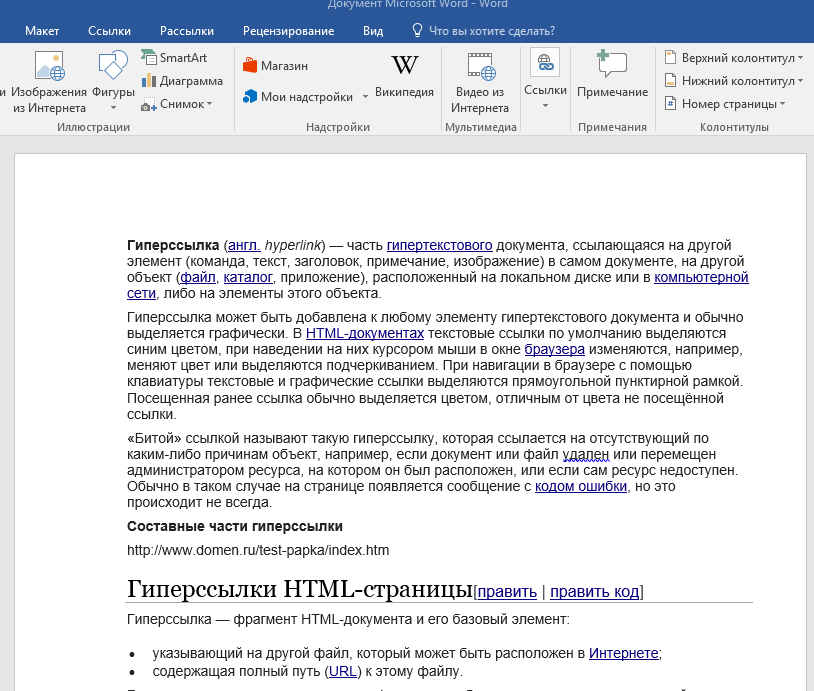 Давайте рассмотрим, как сделать ссылку в Ворде на электронную почту. Порядок действий:
Давайте рассмотрим, как сделать ссылку в Ворде на электронную почту. Порядок действий:
- Выделяете нужное слово/словосочетание.
- В поле «Адрес» запишите название почтового ящика.
- Заполняете поле «Тема».
- Нажимаете ОК — ссылка станет открывать почтовый клиент с уже указанными в нём адресом получателя, темой электронного сообщения.
Удаление гиперссылок
Если необходимо удалить одну конкретную гиперссылку, то выделяем её, нажимаем правой кнопкой, в контекстном меню кликаем на «Удалить гиперссылку».
Удобно применять горячие клавиши: наведя курсор на нужное место, нажмите Ctrl+Shift+F9. Так вы сможете удалить только ссылку, а слова, к которым она была прикреплена, останутся выделенными.
Когда текст копируется с интернет-ресурса, все особенности его формата также копируются. Обычный пользователь может и сам разобраться, как убрать одну ссылку, но не все знают, как удалить все гиперссылки в Word сразу.
- После вставки текста выбирать функцию «Сохранить только текст».

- Если сам формат текста желаете оставить, а удалить сразу несколько ссылок, то опять же применяем клавиши Ctrl+Shift+F9, выделив часть текста, которую желаете отформатировать.
Создание и удаление сноски на источник
Если вам нужно создать отсылки в Word на литературу, использованную в работе, выполняете следующие действия:
- в конце строчки/слова, куда необходимо вставить указание на сноску, поставить курсор;
- во вкладке «Ссылка» кликнуть на «Вставить сноску». У вас курсор переместится на низ страницы, где будет оформляться список литературы;
- вписываете туда источник информации.
Если вы хотите сделать список источников в конце работы, то выбираете «вставить концевую сноску». Дважды кликнув знак сноски, вы вернётесь к тому месту в документе Word, над которым работали.
При выполнении сносок можно воспользоваться горячими клавишами: Ctrl+Alt+F — для обычной сноски, Ctrl+Alt+D — для концевой.
Чтобы удалить сноски не нужно удалять сам текст, достаточно убрать её обозначение в документе.
Как сделать гиперссылку в Ворде либо сноску — вопрос несложный. Следуйте нашим рекомендациям, и вы после первого же пробного опыта сами сможете легко выполнять все операции. Также легко вы научитесь, как убрать ссылки в Ворде, одну или все сразу, как добавить и убрать сноски на список литературы.
Как создать гиперссылку для вашего веб-сайта и рассылок по электронной почте
Не упускайте из виду силу сильной гиперссылки на веб-адрес или относительный URL-адрес для повышения авторитетности вашего домена. Узнайте, как правильно вставить диалоговое окно гиперссылки.
Создание гиперссылок — будь то на вашей веб-странице, в электронных письмах или в статьях — дает вашему бизнесу надежное присутствие в Интернете и возможность привлечь ваших читателей. Гиперссылки позволяют вам представить себя и свой бизнес как эксперта и знающего человека.
Обычно писатель или компания использует гиперссылки по одной из четырех причин:
Гиперссылки должны быть целевыми, информативными и полезными для читателя. Некачественные ссылки могут нанести ущерб вашей онлайн-репутации. Сегодняшние онлайн-читатели — это умные, опытные потребители контента, которые распознают нестандартные гиперссылки как ленивые или манипулятивные.
Кроме того, алгоритмы поиска, используемые Google и другими поисковыми системами, стали достаточно изощренными, чтобы распознавать контент, который имеет большое отношение к вашей теме, и контент, который либо не имеет отношения к теме, либо имеет низкое качество.
Гиперссылка или ссылка — это интерактивный текст в онлайн-контенте, который переносит читателя в новое онлайн-место при щелчке.
Создание гиперссылок в Интернете включает два компонента:
- Текст привязки: текст в абзаце, который можно щелкнуть и который обычно смещается от окружающего текста с помощью цвета и/или подчеркивания.

- URL-адрес: веб-сайт, к которому обращается читатель, когда он нажимает на этот якорный текст.
Якорный текст предоставляет читателю возможность щелкнуть в онлайн-тексте, который он читает, чтобы веб-страница могла распознать запрос читателя на просмотр новой страницы. «URL» или унифицированный указатель ресурсов идентифицирует страницу, которую читатель хочет посетить. URL — это уникальное имя страницы в Интернете, которое часто начинается с http: или https:.
Гиперссылки вовлекают зрителей в вашу организацию. Это простое действие по щелчку для получения дополнительной информации может превратить их из пассивных читателей в активное сообщество. Независимо от того, продвигаете ли вы мероприятие, собираете средства, создаете группу единомышленников или расширяете свое присутствие в Интернете, ссылки — это ключ, открывающий возможность читателя взаимодействовать с вами в Интернете.
Онлайн-ссылки могут улучшить ваши позиции в порядке отображения онлайн-поиска. Они также могут предоставить вашим читателям инструменты и информацию. Независимо от типа ссылки, которую вы создаете, ваш анкорный текст — это ваша зацепка.
Они также могут предоставить вашим читателям инструменты и информацию. Независимо от типа ссылки, которую вы создаете, ваш анкорный текст — это ваша зацепка.
Якорный текст, как правило, должен состоять из нескольких слов на естественном языке, являющихся частью абзаца. Ссылка, доступ к которой осуществляется при нажатии на якорный текст, должна относиться к теме — например, к конкретной странице продажи или линейке продуктов, а не к целевой странице вашего веб-сайта.
Если вы предоставляете информацию, основанную на исследованиях, дайте ссылку на высококачественные источники. При обсуждении распродажи или конкретной функции ссылки должны быть связаны с соответствующими страницами на вашем сайте. Подумайте об этом так:
- Если в статье о сборе средств упоминается «Спасти китов», ссылка должна вести читателя на страницу сбора средств, а не на целевую страницу организации. Читатель хочет прочитать о сборе средств и увидеть кнопку или ссылку для пожертвования. Они не хотят копаться по всему сайту, чтобы найти сбор средств.

- Если в интернет-рекламе есть рубашка для бегунов на длинные дистанции, ссылка должна вести читателя на страницу, где он может купить эту футболку. Они не хотят видеть всю линейку продуктов для бегунов. Если им нужно сортировать, фильтровать или искать эту рубашку, чтобы найти ее, бизнес, вероятно, потерял продажу — и, возможно, клиента, который не нажмет на другую рекламу после опыта.
- Если пчеловод пишет электронное письмо, чтобы связать группу других пчеловодов со схожими мнениями, гиперссылки должны помочь установить эту связь и стимулировать беседу. Гиперссылки на форумы, доски объявлений или группы пчеловодов имеют смысл, особенно если они связаны с организацией, написавшей электронное письмо. Это не тот случай, когда пчеловод тратит время на то, чтобы добавить ссылку на свою подработку по дереву. Полусвязанная ссылка может быть в подписи электронного письма (например, пчеловод делает деревянные ульи), но ссылки в теле текста должны относиться конкретно к теме электронного письма.

- Если другой сайт просит использовать одну из ваших статей в качестве ссылки, вы хотите предоставить им URL-адрес этой конкретной статьи, а не вашей страницы «О нас». Дайте читателю доступ к соответствующему контенту, который он ожидает. Вы также получаете положительный побочный эффект: Google и другие поисковые системы распознают связанную информацию и ключевые слова в ссылке, что потенциально может улучшить вашу позицию в результатах поиска.
Как создать гиперссылку на веб-странице
В зависимости от используемой вами системы управления веб-контентом расположение и внешний вид ваших инструментов могут различаться. В общем, инструмент для гиперссылки текста будет выглядеть как звено цепи. Иногда инструменты для «добавить вложение» и «текст гиперссылки» могут выглядеть одинаково, поэтому вам, возможно, придется проверить, чтобы убедиться, что вы выбрали правильный.
Инструмент гиперссылки ожидает два ввода: ваш якорный текст (иногда называемый «целевым текстом» или аналогичный) и полный URL-адрес или веб-адрес ссылки. Если вы выделите текст привязки перед тем, как щелкнуть инструмент ссылки, большинство интерфейсов автоматически заполнит выделенный текст в качестве текста привязки.
Если вы выделите текст привязки перед тем, как щелкнуть инструмент ссылки, большинство интерфейсов автоматически заполнит выделенный текст в качестве текста привязки.
Откройте URL-адрес, который вы хотите связать, в браузере, скопируйте URL-адрес и вставьте его в инструмент гиперссылки. Сохраните изменение, и текст в вашем абзаце будет отображаться как цветной подчеркнутый текст. Сохраните страницу, чтобы сохранить новую ссылку. Вы можете проверить это, нажав на якорный текст.
Как создать гиперссылку в документе Microsoft Word
В Microsoft Word между версиями могут быть различия. Как правило, вы можете выбрать текст привязки, щелкнуть правой кнопкой мыши и выбрать «ссылка» или «гиперссылка» (в зависимости от версии). Вы вставите свой URL в поле «Адрес». Вы также можете выбрать файлы на своем компьютере или связанные облачные хранилища для отображения при выборе текста привязки.
Вставка ссылки в рассылку по электронной почте
Как и в случае с веб-сайтом, точный формат инструментов и действий пользователя зависит от вашего провайдера.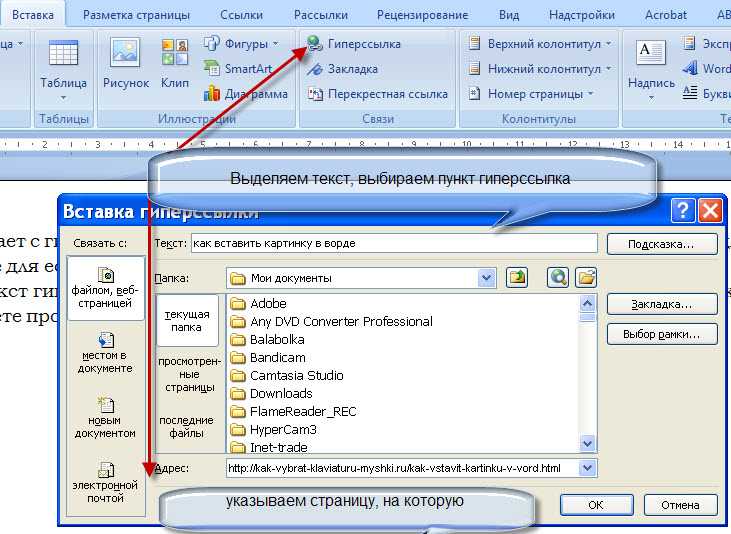 Однако в целом вы будете использовать те же действия — выделение текста, щелчок правой кнопкой мыши или выбор кнопки редактирования гиперссылки и ввод URL-адреса с помощью копирования/вставки.
Однако в целом вы будете использовать те же действия — выделение текста, щелчок правой кнопкой мыши или выбор кнопки редактирования гиперссылки и ввод URL-адреса с помощью копирования/вставки.
Большинство гиперссылок относятся к другим веб-сайтам, но функции ссылок можно использовать и для других действий — например, для открытия файла, как в наших инструкциях для Microsoft Word, приведенных выше. Другой вариант — открыть новое электронное письмо от читателя на предварительно заполненный адрес электронной почты. Этот небольшой лакомый кусочек часто используется в кампаниях по электронной почте — например, с такой строкой, как «Есть вопросы? Свяжитесь с нами по электронной почте!» «Напишите нам!» текст представляет собой текст с гиперссылкой, но при нажатии вместо перехода на веб-страницу действие открывает электронное письмо. Это функция «Mailto:», о которой вы можете подробнее прочитать на нашей веб-странице (посмотрите, что мы там сделали?).
Ссылки электронной почты должны быть тесно связаны с причиной сообщения электронной почты. Гиперссылки электронной почты — это инструменты преобразования или ссылки на ресурсы, как и любые другие ссылки, но они не работают для создания вашего присутствия в Интернете так же, как ссылки, которые находятся на известных и доступных для поиска веб-адресах.
Гиперссылки электронной почты — это инструменты преобразования или ссылки на ресурсы, как и любые другие ссылки, но они не работают для создания вашего присутствия в Интернете так же, как ссылки, которые находятся на известных и доступных для поиска веб-адресах.
Создание гиперссылок непосредственно на языке гипертекстовой разметки, обычно называемом просто HTML, требует некоторых базовых знаний в области программирования. Тег сообщает системе «создать гиперссылку». HTML использует для начала команды и для завершения команды. Текст привязки отображается между и .
Стандартные гиперссылки используют команду ссылки на гиперссылку href после a, например: веб-сайт Mailchimp . URL-адрес указывается после знака «=», в данном случае http://www.mailchimp.com > . Якорный текст, который будет отображаться в абзаце, — «Веб-сайт Mailchimp».
Плохо построенные или поддерживаемые гиперссылки могут нанести ущерб репутации организации в Интернете, упустить возможности для продаж и разочаровать ваших читателей.
Используйте описательный текст
Не используйте фразы «нажмите здесь» или «подробнее». Используйте естественный язык. Это обеспечивает удобство чтения для пользователей, удерживая их на сайте, а не отвлекая от работы. Он также предоставляет поисковым системам релевантные ключевые слова, повышая рейтинг результатов поиска.
Не связывайте одно и то же более одного раза
Это бывает по-разному, но конечный результат один и тот же. Не ссылайтесь на одну и ту же страницу вашего сайта 10 раз в одной и той же статье. Не используйте один и тот же анкорный текст дважды, но каждый раз используйте разные URL-адреса. Не используйте другой якорный текст, который указывает на один и тот же URL. Поисковые системы интерпретируют все это как варианты одного и того же «подвоха» и понизят ваш рейтинг в результатах поиска как подозрительный.
Дизайн для специальных возможностей
Помните, что не все используют мышь. Некоторые могут быть на планшете или мобильном устройстве. Некоторые могут использовать программу чтения с экрана или голосовые команды. Не полагайтесь на то, что кто-то «наведет курсор» на гиперссылку. Точно так же не используйте URL-адрес в качестве анкорного текста, потому что программное обеспечение для чтения с экрана заставит слушателя услышать автоматизированное голосовое чтение «h t t p двоеточие w w w точка MailChimp точка com». Большинство читателей, использующих такое программное обеспечение, скорее покинут страницу, чем будут ждать, пока закончится это автоматизированное безумие.
Обновляйте ссылки
Когда-нибудь нажимали на объявление и получали сообщение об ошибке «эта страница не существует»? Вы сами искали продукт и искали его, или вы продолжили свой день?
В целом, большинство из нас продолжают свой день. Если ваши гиперссылки устарели, вы, скорее всего, потеряете продажи.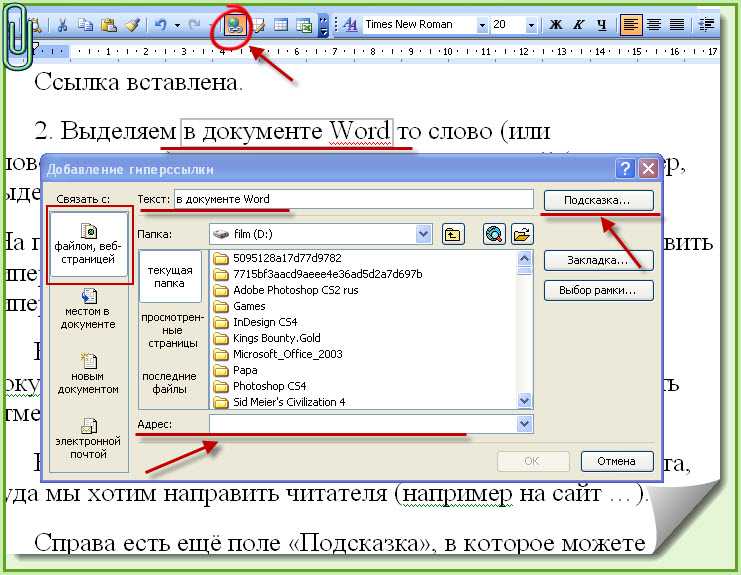 Что еще более важно, вы, вероятно, потеряете доброжелательность и доверие со стороны своей клиентской базы. Гиперссылки имеют значение.
Что еще более важно, вы, вероятно, потеряете доброжелательность и доверие со стороны своей клиентской базы. Гиперссылки имеют значение.
Не стоит недооценивать силу сильного анкорного текста
Когда вы нацеливаете свой текст и ссылку за ним, ваши читатели признают ваш контент заслуживающим доверия и надежным. Описательный, привлекательный анкорный текст побуждает читателя кликнуть.
Эти клики имеют большое значение для успеха вашего присутствия в Интернете. Независимо от того, работаете ли вы в некоммерческой сфере, крупной розничной сети или в нишевой компании, вы всегда в сети, чтобы участвовать. Гиперссылки дают вашим читателям возможность взаимодействовать.
Заметный, Описательный, Начинается с ключевого слова
Глаза прикованы к ссылкам
Пользователи просматривают веб-страницы в поисках подсказок о том, о чем страница и куда идти дальше. Они используют указатели, такие как заголовки и ключевые слова, выделенные жирным шрифтом, в качестве быстрого доступа к информации.
Следующий пример из одного из наших исследований по отслеживанию движения глаз типичен для того, как люди читают в Интернете. Участнику была поставлена общая задача: узнать о Genentech и о том, чем она занимается. В первые несколько мгновений на странице Genentech Oncology пользователь просматривал первые два абзаца, следуя F-образному шаблону, но затем переключился на просмотр в основном ссылок. Ссылки облегчали пользователю переход к дополнительной информации по теме, а также выступали в качестве заголовков для каждого абзаца, информируя пользователя о том, о чем каждый раздел.
Плохой текст ссылки мешает удобству использования, доступности и SEO
Даже если ссылки визуально выделяются, они должны быть значимыми, чтобы быть полезными. Это действительно имеет неприятные последствия, если вы привлечете внимание людей к чему-то не относящемуся к делу. Ссылки должны иметь хороший информационный запах: то есть они должны четко объяснять, куда они приведут пользователей.
Ссылки в следующем примере с сайта Bloomberg.com сами по себе бессмысленны. К чему относятся прибыли и оценки ? (Это вопрос с подвохом, они оба относятся к профилю компании Control4 на Bloomberg.com, но вы не могли знать этого, не прочитав весь абзац.)
Чтобы эти ссылки имели смысл, пользователи должны прочитать окружающий текст, чтобы поместить ссылку в контекст. Этот процесс поиска связанной информации требует больше усилий, как с точки зрения движений глаз, так и умственной обработки.
Этот процесс поиска связанной информации требует больше усилий, как с точки зрения движений глаз, так и умственной обработки.
Вышеупомянутый веб-сайт будет еще более сложным для слабовидящих пользователей, использующих программу чтения с экрана. Они не могут быстро просмотреть страницу глазами, но могут получить обзор страницы, переходя по ссылкам на странице.
Пример ниже взят со страницы часто задаваемых вопросов Twitter.com. Кто-то с плохим зрением мог прочитать страницу слово в слово или по ссылкам. В списке под скриншотом показано, что он услышит, используя программу чтения с экрана. Ссылки, понятные вне контекста, например как опубликовать твит, хорошо. Однако расплывчатые или повторяющиеся ссылки (например, здесь ) в этой ситуации бесполезны; чтобы понять их, пользователь должен вернуться к тому, чтобы ему читали всю страницу слово в слово.
Список ссылок из часто задаваемых вопросов Twitter пример:
- здесь
- защитите свои твиты
- как опубликовать твит
- Виджет Твиттера
- @ответить
- здесь
- Прямое сообщение
- здесь
Кроме того, плохие ярлыки ссылок ухудшают ваш рейтинг в поисковых системах. Поисковые системы используют анкорный текст в качестве дополнительной подсказки к тому, о чем страница или документ. Например, одна из наших статей, на которую чаще всего ссылаются, — «Юзабилити 101: Введение в юзабилити». Другие веб-сайты ссылаются на эту статью с другим текстом ссылки, например Основы удобства использования , Введение в удобство использования и Что такое удобство использования . Поисковые системы используют анкорный текст с других сайтов, чтобы определить, по каким запросам возвращать эту страницу. Вот почему вам не нужно искать «Юзабилити 101», чтобы найти эту статью.
Поисковые системы используют анкорный текст с других сайтов, чтобы определить, по каким запросам возвращать эту страницу. Вот почему вам не нужно искать «Юзабилити 101», чтобы найти эту статью.
Хорошие ссылки описательные, уникальные и начинаются с ключевых слов
Во-первых, самый полезный текст ссылки описывает страницу, на которую делается ссылка. При написании ссылок задайте себе вопрос: «Что получит пользователь, когда нажмет на эту ссылку?» Упомяните, что ссылка открывает PDF-файл, если это так. (Предупреждения о формате носителя не обязательно должны быть частью самого текста привязки, но могут быть добавлены в конце, например, в круглых скобках или в виде значка.)
В приведенном выше примере Bloomberg.com вместо того, чтобы связывать прибыль и оценки , я рекомендую использовать гиперссылку Control4 , поскольку она ведет к профилю компании. (Если бы речь шла о статье конкретно о прибыли Conrol4 за 2013 год, я бы предложил сделать . Control4, по прогнозам, сообщит о своей первой годовой прибыли за 2013 год при выручке в размере 129 миллионов долларов. якорный текст.) Во втором разделе вместо уличные фонари , сделайте текст ссылки более конкретным, изменив его на расширяется до уличных фонарей . 33 процента должно быть Акции Silver Spring упали на 33 процента .
Control4, по прогнозам, сообщит о своей первой годовой прибыли за 2013 год при выручке в размере 129 миллионов долларов. якорный текст.) Во втором разделе вместо уличные фонари , сделайте текст ссылки более конкретным, изменив его на расширяется до уличных фонарей . 33 процента должно быть Акции Silver Spring упали на 33 процента .
Как видно из моих переписываний, длина ссылки менее важна, чем ее хорошее описание. Используйте столько слов, сколько вам нужно, чтобы точно описать страницу (или документ), на которую ссылаются, но при этом быть кратким (что обычно является хорошей практикой при написании для Интернета).
Во-вторых, когда пользователи дважды видят одну и ту же ссылку на одной и той же странице, они предполагают, что она ведет в одно и то же место. По этой причине, если вторая ссылка ведет на другую страницу, убедитесь, что текст уникален. Помня об этом, вы также сможете писать более описательные метки ссылок и избегать общих ссылок, таких как 9. 0100 Подробнее или Нажмите здесь . (Дополнительная причина, по которой следует избегать Нажмите здесь , заключается в том, что на устройствах с сенсорным экраном нет щелчков.)
0100 Подробнее или Нажмите здесь . (Дополнительная причина, по которой следует избегать Нажмите здесь , заключается в том, что на устройствах с сенсорным экраном нет щелчков.)
Мы советовали против Нажмите здесь ссылки еще в 1996 году, и это одно из 80% старых рекомендаций по удобству использования, которые все еще действуют.
Наконец, лучшие ссылки начинаются с самых важных слов. Предварительная загрузка имени ссылки помогает пользователям легче сканировать страницу: из нашего исследования отслеживания взгляда мы узнали, что люди в основном смотрят на первые 2 слова ссылки. Имейте это в виду, если у вас возникнет искушение начать все ссылки на странице с одного и того же вступительного текста, например 9.0100 Подробнее… .
Домашняя страница Международного бакалавриата (www.ibo.org) соответствует большинству наших рекомендаций по размещению ссылок; все ссылки являются уникальными и описательными. Все пользователи, в том числе те, у кого есть программы чтения с экрана, должны иметь возможность получить хороший обзор тем на странице и понять, куда двигаться дальше, просто прочитав ссылки.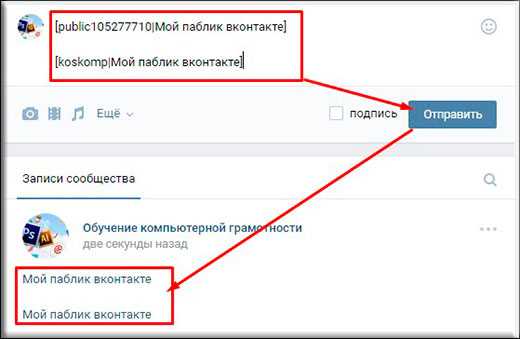
IB.org мог бы еще больше улучшить этот дизайн, сделав заголовки разделов кликабельными, тем самым устранив необходимость в ссылках под каждым разделом. Они также могут загружать ссылки заранее и удалять текст вводной ссылки 9.0100 Подробнее… , Посетите… , Подробнее… .
Ссылки на главную страницу IBO.org уникальны и специфичны. Хотя многие начинаются с Читать , текст ссылки также включает информацию о конкретном контенте, на который ссылается ссылка (например, Подробнее о кто мы или Читать последний выпуск ). Сайт мог бы улучшить сканируемость страницы, убрав слово Read и загрузив описание ссылки.Американская диабетическая ассоциация (www.diabetes.org) — еще один хороший пример. Заголовки разделов сделали кликабельными. Ссылки на 9.Страница 0100 Лечение и уход , например, выполняет функции заголовков и навигации.
Ссылки на странице «Лечение и уход» на сайте мочеизнурения org являются уникальными, описательными и краткими.